oppo手机怎么打开oppo互传
是关于OPPO手机如何打开并使用“OPPO互传”功能的详细步骤指南,涵盖不同操作场景和注意事项,帮助您高效完成文件传输:
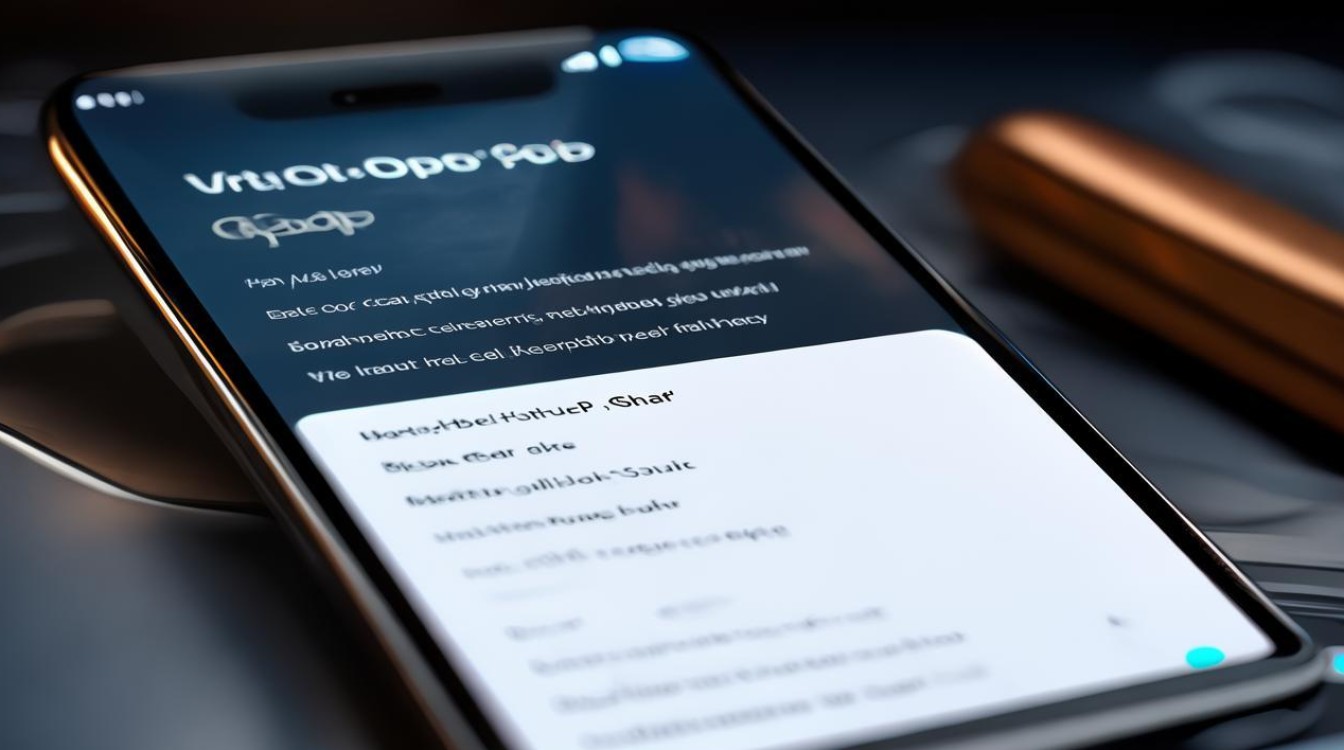
通过控制中心快速开启
- 调出快捷菜单:从屏幕顶部右侧下滑(或点击通知栏快捷图标),呼出系统的控制中心面板,该界面通常包含亮度调节、Wi-Fi开关等常用功能按键。
- 定位互传按钮:在众多图标中找到名为“OPPO互传”的功能开关,点击即可一键启用此服务,此时若设备的WLAN或蓝牙未开启,系统会自动为其授权并激活相关权限以确保正常运行。
- 验证状态提示:成功开启后,界面会有短暂动画反馈,且状态栏可能出现相应标识,表明已就绪等待配对。
基于应用内的文件选择触发
- 进入资源管理器类应用:打开相册、文件管理APP或其他支持多选的应用(如文档浏览器),浏览至目标文件夹,长按需要发送的图片、视频、文档等内容进行勾选。
- 调用分享菜单:选中文件后点击底部弹出的“分享”按钮,在弹出的扩展选项中选择“使用OPPO互传分享文件”,这一路径尤其适合批量处理多个项目时的便捷操作。
- 自动跳转至传输界面:系统将自动跳转到专用页面显示附近可用设备列表,用户只需轻触目标接收端的头像即可建立连接。
双向确认流程详解
- 发送端操作:当双方均已完成上述任一方式下的准备工作后,发送方的设备屏幕上会实时刷新出周围开启该功能的OPPO终端列表,包含具体的机型型号以便识别。“Reno10 Pro+”、“Find X7 Ultra”等设备名将清晰展示。
- 接收端响应:被请求方的手机会收到类似“[发送方手机型号] 想要与你互传文件”的通知弹窗,用户需手动点击“接受”以授权本次数据传输请求,这种设计有效保障了隐私安全,避免未经允许的数据流入。
- 即时传输体验:一旦双方达成共识,选定的内容将立即通过混合链路(优先采用高速直连技术)开始传送,整个过程无需依赖互联网环境,特别适合无网络覆盖的场景下使用。
| 步骤序号 | 操作描述 | 关键点说明 | 对应引用来源 |
|---|---|---|---|
| 1 | 下拉/右滑调出控制中心 | 确保无遮挡手势正确执行 | |
| 2 | 点击“OPPO互传”开关 | 允许自动启WLAN及蓝牙 | |
| 3 | 在应用内选择文件→分享→OPPO互传 | 支持跨类型文件批量处理 | |
| 4 | 选择接收设备并等待确认 | 需对方手动同意保证安全性 | |
| 5 | 监控进度直至完成 | 可随时取消正在进行的任务 |
补充技巧与常见问题解决
- 环境适配性优化:即使在信号较弱的区域,由于采用了近距离通信协议栈,依然能保持稳定高效的传输速率,建议尽量保持两台设备间距在合理范围内以获得最佳效果。
- 中断恢复机制:如果因意外情况导致中断(如来电干扰),重新回到应用后可选择继续之前的传输任务,无需重新开始。
- 兼容性说明:此功能专为OPPO品牌智能手机设计开发,与其他厂商设备的交互可能需要借助第三方解决方案实现。
FAQs
Q1: 如果找不到“OPPO互传”按钮怎么办?
A: 请检查是否已更新至最新系统版本,部分旧机型可能需要手动升级ColorOS固件才能支持此特性,尝试重启设备或者重置控制中心的自定义布局设置也可能解决问题。
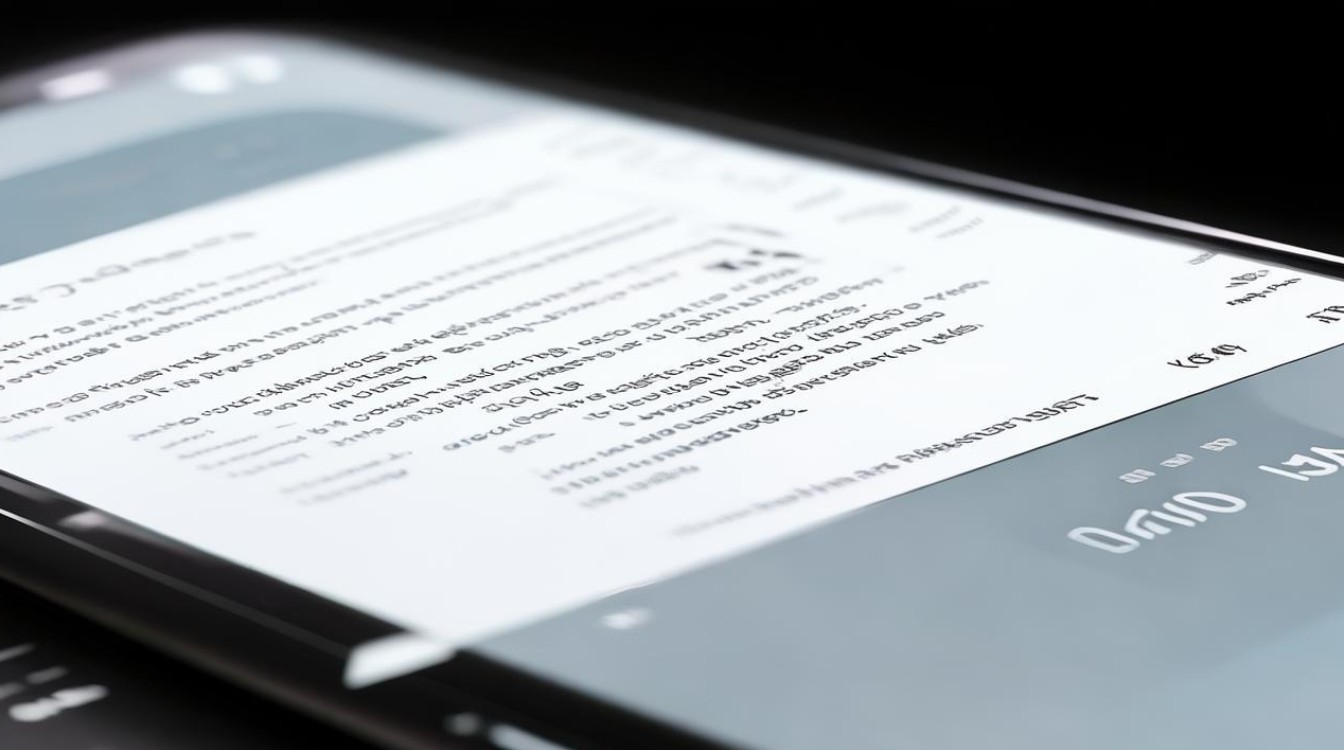
Q2: 为什么有时候无法检测到对方的设备?
A: 确保两台手机都已正确开启OPPO互传功能,并且关闭了飞行模式;同时确认彼此之间的物理距离不超过有效范围(一般建议保持在几米之内),若仍存在问题,可以尝试临时关闭再重新打开蓝牙
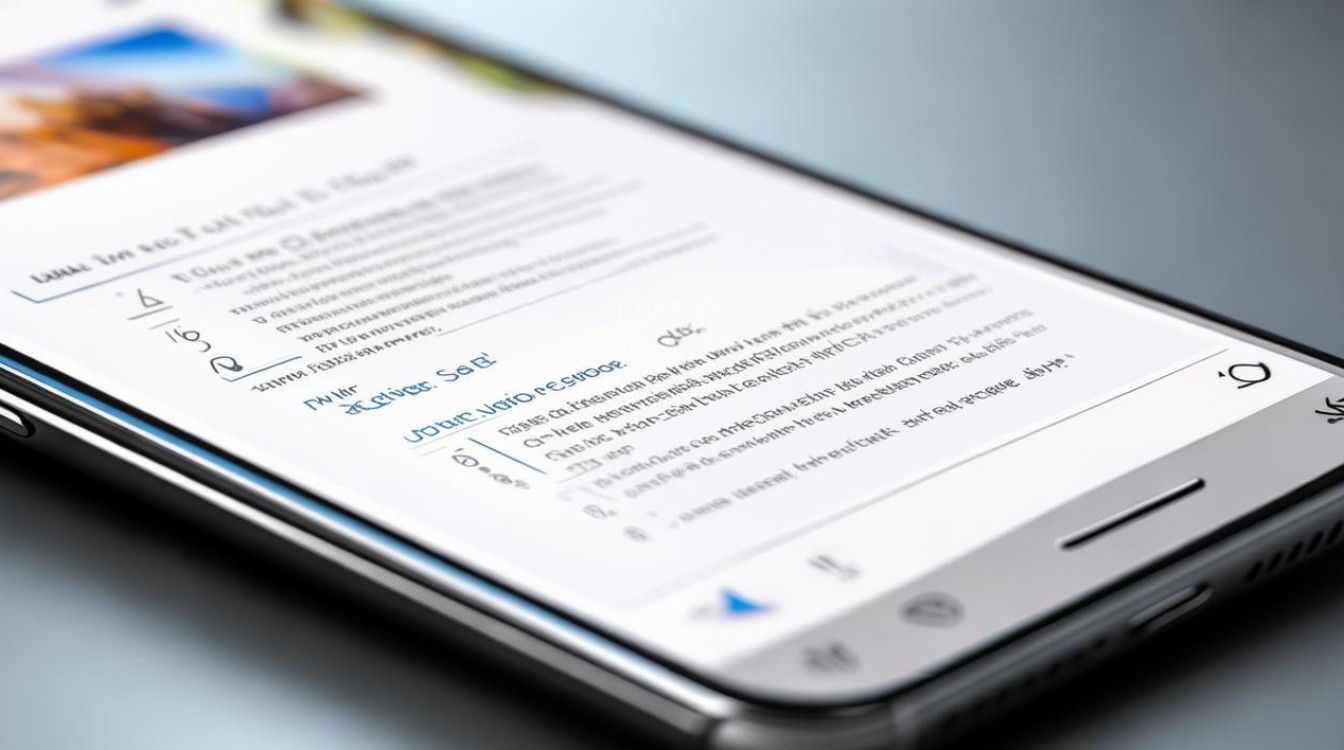
版权声明:本文由环云手机汇 - 聚焦全球新机与行业动态!发布,如需转载请注明出处。












 冀ICP备2021017634号-5
冀ICP备2021017634号-5
 冀公网安备13062802000102号
冀公网安备13062802000102号